Inhoudsopgave
Sinds hun introductie in 2020 zijn Instagram Reels de snelst groeiende functie van de app geworden (en een geweldige manier om je inhoud een boost te geven met het Instagram-algoritme).
Hopelijk ben je nu vertrouwd met de basis van Instagram Reels - want het is tijd om de Expert Mode in te schakelen.
In deze post delen we de Instagram Reels hacks, tips, trucs en functies die de profs kennen en liefhebben, zodat (fingers crossed!) jouw volgende video alle 1,22 miljard Instagram-gebruikers/potentiële nieuwe volgers versteld doet staan.
Bonus: Download de gratis 10-daagse Reels Challenge , een dagelijks werkboek met creatieve prompts waarmee je aan de slag kunt met Instagram Reels, je groei kunt bijhouden en resultaten kunt zien op je hele Instagram profiel.
Hoe stemfilters te gebruiken voor Instagram Reels
U kunt niet alleen geluidseffecten, muziekclips of voice-overs aan uw video toevoegen, maar ook uw stem veranderen.
Gebruik de magie van geluidseffecten om uw publiek mee te nemen naar een andere wereld: een waar u een robot bent, een reus of iemand die op helium zuigt.
- Film uw videoclip in de modus Create. Tik op Volgende als je klaar bent, en druk dan op de muzieknoot icoon bovenaan.

- Tik op Bewerk (onder de geluidsmeter).

- Selecteer het effect dat u wilt toepassen op uw originele audio. Tik op Gedaan naar voorbeeld. Als je er tevreden mee bent, ga dan door met posten zoals gewoonlijk!
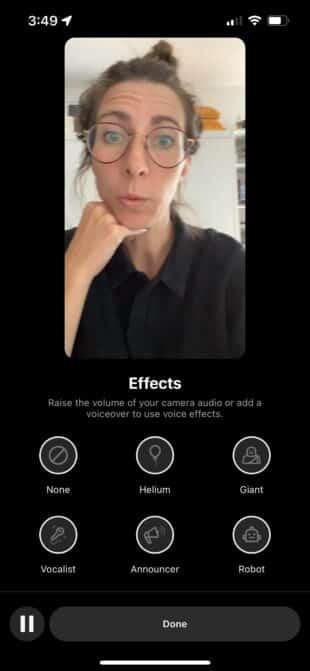
Hoe geluidseffecten toe te voegen aan je Instagram Reel
Laat een moment knallen met de toevoeging van een blatende geit of een aanhoudende deurbel. Je hoeft alleen maar een geluidseffect toe te voegen aan je Instagram Reel met de audiobewerkingsfunctie.
- Maak of selecteer uw video in de modus Maken en tik dan op Volgende om de bewerkingsmodus te openen. Tik op de muzieknoot icoon bovenaan het scherm.
- Tik op Geluidseffecten rechtsonder.
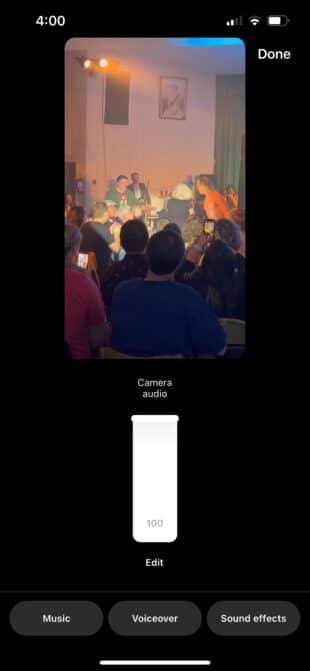
- In het bewerkingsgedeelte wordt uw video afgespeeld. Tik op de knop voor het effect dat u wilt toevoegen op het moment dat u het wilt toevoegen.

- Voeg zoveel geluidseffecten toe als u wilt. U ziet een tijdlijn van uw toevoegingen als een visuele weergave van waar deze leuke geluiden in uw video gebeuren.
- Tik op de knop voor omgekeerde pijl om de toevoeging van het meest recente geluidseffect ongedaan te maken. Uw video zal in lus gaan, en u kunt zoveel geitengeluiden toevoegen als u wilt.

- Als je klaar bent, druk je op Gedaan Ga door met publiceren zoals gewoonlijk.
Hoe gebruik je sjablonen om virale Instagram Reels te maken
Waarom het wiel opnieuw uitvinden? Met Instagram Reels templates kun je de opmaak van andere Reels kopiëren, zodat je kunt leren van andere Reels succesverhalen.
- Tik op de Haspels icoon (middenonder als je de Instagram-app opent).
- Tik op de camera-icoon in de bovenhoek om de modus Create te openen.

- Onder de opnameknop ziet u een tabblad met de tekst Sjabloon Tik daarop!

- Je kunt nu door een menu van Reelsjablonen bladeren. Tik op degene die je wilt emuleren.

- Volg de aanwijzingen om foto's en video's van je eigen camera te selecteren. Deze worden ingevoegd en gesynchroniseerd met de timing van de Reels.
- Ga naar instellingen en post vanaf daar!
Hoe overgangseffecten gebruiken in Instagram Reels
Met de ingebouwde overgangseffecten van Instagram kun je scènes aan elkaar plakken met echte razzle-dazzle: denk aan kromtrekken, wervelen of uitrekken.
- In de modus Reels Create tikt u op de Sparkle (effecten) icoon links.
- Tik op de Haspels tab (tussen Trending en Appearance).

- Tik op het effect van uw keuze en volg de instructies om een scène op te nemen die begint of eindigt met het visuele effect.

Hoe plan je je Instagram Reels
Wie heeft tijd Je kunt social media management apps zoals SMMExpert gebruiken om Instagram Reels automatisch in te plannen.
Meer details over het plannen van Instagram Reels vind je hier, maar hier is de TL;DR versie:
- Neem uw video op, bewerk hem en sla hem op uw apparaat op.
- Open in SMMExpert de modus Composer en selecteer het Instagram-account waarop u wilt posten.
- Tik boven het tekstveld van de inhoud op Haspel Upload uw video en voeg een bijschrift toe.
- Pas aanvullende instellingen aan, bekijk een voorbeeld van uw Reel en tik vervolgens op Planning voor later .
- Kies een handmatig publicatiemoment, of laat de aanbevelingsmotor het beste publicatiemoment voorstellen voor maximale betrokkenheid.
Bonus: Download de gratis 10-daagse Reels Challenge , een dagelijks werkboek met creatieve prompts waarmee je aan de slag kunt met Instagram Reels, je groei kunt bijhouden en resultaten kunt zien op je hele Instagram profiel.
Ontvang nu de creatieve aanwijzingen!
Hoe reageren op reacties met Instagram Reels
Reageer op commentaar op een Reel met een nieuwe Reel! Reels op Reels op Reels! Wat een wereld!
Deze functie verandert een commentaar in een sticker die u in uw video kunt invoegen voor de context terwijl u uw reactie met de wereld deelt... wat meer volgers kan aanmoedigen om mee te doen en commentaar te geven. Laat dat geklets beginnen!
- Zoek een geweldig commentaar op een van uw rollen. Tik eronder op Antwoord .
- Er verschijnt een tekstveld om te reageren. Daarnaast zie je een blauw camera-icoon Tik daarop om een Reel-reactie op te nemen.

- Het commentaar verschijnt als een sticker bovenop uw nieuwe opname. Maak uw opname af en post zoals gewoonlijk!

Hoe maak je van hoogtepunten Reels op Instagram
Misschien heb je al gelezen over ons grote experiment om van Stories Highlights Reels te maken. Maar als je dat niet hebt gedaan, praten we je nu bij over hoe het moet!
- Ga naar uw profiel en tik op de Highlight die je wilt omzetten in een Reel.

- Terwijl de Highlight wordt afgespeeld, tikt u op de drie horizontale punten rechtsonder. Dit opent een menu met opties. Selecteer Converteren naar spoel .

- U krijgt een aantal audiosuggesties, waarop uw clips automatisch worden gesynchroniseerd. Tik op Skip als je deze taak liever niet aan Instagram AI overlaat - dan kom je op de bewerkingspagina waar je zelf effecten en geluid en dergelijke kunt toevoegen.

- Tik op Volgende om een bijschrift toe te voegen en de instellingen aan te passen voor het plaatsen.
Hoe te zoeken op songteksten in de audiobibliotheek van Instagram
Minder een how-to, meer een leuk weetje: Wist je dat je kunt zoeken op tekst om een liedje te vinden in de audiobibliotheek van Instagram? Als je de titel of de artiest niet kent, word je helemaal niet gehinderd, mijn vrienden.
- Tik op de muzieknoot pictogram in de modus Create.
- Typ de teksten in die je hart hebben veroverd en kies het juiste liedje uit de lijst om je Reel te scoren.

- Ga verder met het maken van je Instagram Reel zoals gewoonlijk.
Hoe nummers opslaan om later te gebruiken in Instagram Reels
Ik hou van dat liedje, maar niet van heel de inhoud klaar hebben om het recht te doen? Je kunt nummers bookmarken op Instagram om later te gebruiken voor Reels.
- Terwijl u door de audiobibliotheek bladert, veegt u naar links op een nummer om de Bladwijzer icoon Tik erop!

- Bekijk uw opgeslagen nummers door op de Opgeslagen tab.

Hoe je je eigen audio importeert voor een Instagram Reel
Misschien is jouw karaoke-uitvoering van "It's All Coming Back to Me Now" beter dan die van Celine! Wie ben ik om te oordelen?
Deel die muzikale stylings met de wereld en upload je eigen audio om te gebruiken als achtergrondmuziek voor je volgende Instagram Reel.
- In de modus Create tikt u op de muzieknoot icoon om de audioclipbibliotheek binnen te gaan.
- Tik op Import .
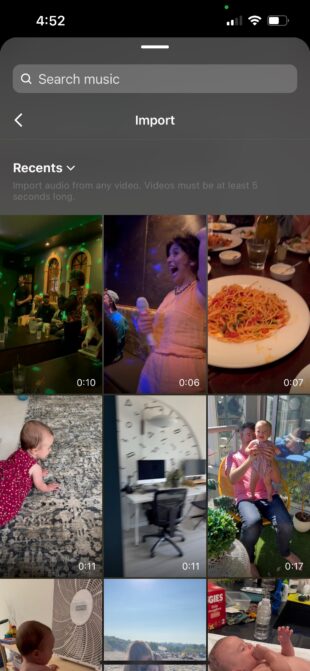
- Selecteer de video met het geluid dat je wilt gebruiken. Instagram zal de audio eruit halen.

- Neem je visuals op bij je nieuwe aangepaste audiotrack en ga zoals gewoonlijk verder met de rest van je Reels.
Hoe je je Instagram Reels automatisch synchroniseert met de beat
Bewerken is moeilijk! Laat de computers het doen, we zullen niet oordelen, beloofd.
Upload gewoon een heleboel foto's en video's tegelijk en laat de automatische synchronisatiefunctie van Instagram de rest doen.
- Ga naar de modus Maken en tik op de fotogalerij thumbnail linksonder.
- Tik op de multi-fotopictogram rechtsboven.
- Selecteer meerdere foto's en tik op Volgende .

- Instagram geeft suggesties voor audio om uw clips mee te synchroniseren, maar u kunt door de hele audiobibliotheek bladeren door te tikken op Zoek op Als je klaar bent om te gaan, tik je op de Volgende U kunt vanaf daar de laatste bewerkingen uitvoeren.

Hete tip Je kunt de nieuwe Grooves-functie ook gebruiken om automatisch dynamische bewerkingen toe te voegen aan een enkele videoclip. Tik gewoon op de Grooves-knop rechtsboven, kies je video en wacht tot de muziek/video-magie gebeurt.

Hoe verander je je Instagram-omslagfoto
U kunt een clip van uw Reel gebruiken of een aparte foto uploaden om als omslagfoto te dienen. Wij zijn niet de baas over u!
- Maak en bewerk een Reel. Zodra u in het laatste scherm bent waar u de instellingen aanpast en klaar bent om te posten, tikt u op de knop thumbnail (er staat "cover bewerken", dus je kunt zien waar we naartoe gaan).

- Blader door de videobeelden om het moment te vinden dat uw video het beste weergeeft. Als u liever een statische afbeelding hebt, uploadt u er gewoon een vanuit uw camerarol door te tikken op Toevoegen vanuit camerarol .

- U kunt zelfs een voorbeeld bekijken en aanpassen hoe het eruit zal zien in uw profieltabel door op de knop profielrooster tab.
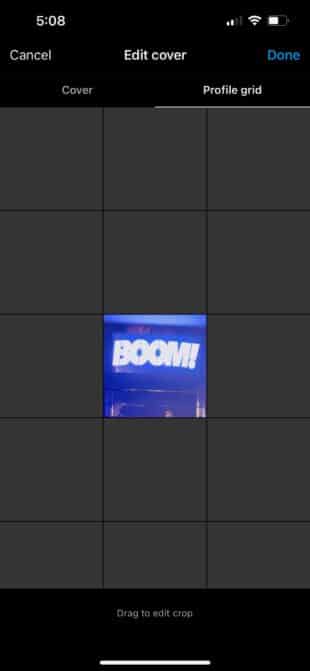
Hoe neem je handsfree op met Instagram Reels
Soms heb je je handen nodig om bijvoorbeeld een kokskusbeweging te maken of je karatevaardigheden te laten zien.
Zo stel je een videotimer in zodat je handsfree kunt opnemen met Reels.
- Tik op de klokpictogram in het linker menu.
- Tik op de aftelnummer om te wisselen tussen 3 en 10 seconden. Sleep de timer om in te stellen hoe lang de video wordt opgenomen.

- Tik op Timer instellen en tik vervolgens op de record knop als je klaar bent om te gaan.
Hoe lip-synchroniseer je als een pro op Instagram Reels
De truc om te lipsynchroniseren als een pro is niet om de woorden perfect te leren: het is om... buigtijd De profs gebruiken de slow-it-down app om er zeker van te zijn dat ze elke tekst kunnen uitspreken.
- In de modus Create tikt u op de muziekicoon en selecteer een liedje of geluidsfragment.

- Tik vervolgens op de 1x pictogram en kies dan 3x Dit vertraagt de geluidsfragmenten met 300%.

- Neem nu je video op en mond of dans mee op het superlangzame liedje. Wanneer je de opname bekijkt, zal de muziek op normale snelheid zijn, en jij raar snel. Het is leuk! Ik beloof het!
Hoe gifs toevoegen aan je Reel
Pep je Reels op met pop-up gifs!
- Neem je beelden op en ga naar de bewerkingsmodus.
- Tik op de sticker icoon en selecteer alle gifs die je in je Reel wilt hebben.
- Je ziet nu een klein icoontje van elk gifje in de linker benedenhoek. Tik er één aan.

- U komt op de videotijdlijn voor die gif. Pas de begin- en eindtijd aan om aan te geven wanneer de gif in beeld komt. Herhaal dit voor elke gif.

Heb je het einde gehaald van deze monsterlijst van hacks voor Instagram Reels? Dat betekent dat je nu een Reel pro bent. Gefeliciteerd!
Klaar om je nieuwe vaardigheden met de wereld te delen? Bekijk onze grote lijst met creatieve ideeën voor Reels en maak je klaar om je volgende meesterwerk te maken.
Neem de druk van realtime berichten weg met de Reels planning van SMMExpert. Plan, post en zie wat werkt en wat niet met gebruiksvriendelijke analyses die je helpen de virale modus te activeren.
Aan de slag
Bespaar tijd en stress met eenvoudige Reels-planning en prestatiebewaking van SMMExpert. Vertrouw ons, het is echt gemakkelijk.
Gratis proefperiode van 30 dagen
